Avere un telefono in tasca o nella borsa è fantastico: sicuramente è meglio dover trovare un telefono pubblico o correre di sotto per rispondere a quella chiamata. Il problema è che i tuoi amici e la tua famiglia non sono gli unici a chiamarti. Operatori di telemarketing, politici e truffatori desiderosi di rubare la tua identità hanno il tuo numero nelle chiamate rapide. Il numero di chiamate spazzatura ogni giorno che riceviamo può essere assolutamente esasperante.
Contenuti
- Bloccare una chiamata su un iPhone
- Bloccare una chiamata su telefoni Android
- Bloccare un chiamante tramite il tuo operatore
- Aggiungendo il tuo numero al registro nazionale delle chiamate da non chiamare
La buona notizia è che disponi di strumenti per bloccare le chiamate indesiderate sia dal lato dell'operatore che dal tuo dispositivo. Questa guida ti mostra come farlo bloccare un numero su un iPhone o un Androide telefono con pochi semplici passaggi.
Bloccare una chiamata su un iPhone



Apple rende il blocco delle chiamate su un iPhone un processo semplice purché utilizzi iOS 7 o versioni successive. Ecco come:
Imparentato
- Apple potrebbe dover affrontare una “grave” carenza di iPhone 15 a causa di problemi di produzione, afferma il rapporto
- Le migliori app di appuntamenti nel 2023: le nostre 23 preferite
- Come sbarazzarti dell'ID Apple di qualcun altro sul tuo iPhone
Blocca una chiamata spam
Passo 1: Tocca per aprire il Telefono app.
Passo 2: Clicca il Recenti scheda in basso.
Passaggio 3: Tocca il blu Informazioni pulsante accanto al numero che desideri bloccare.
Passaggio 4: Rubinetto Blocca questo chiamante.
Blocca un contatto
Passo 1: Tocca per aprire il Telefono app.
Passo 2: Clicca il Contatti scheda in basso.
Passaggio 3: Tocca il Contatto vuoi bloccare.
Passaggio 4: Rubinetto Blocca questo chiamante.
Se utilizzi una versione precedente di iOS, le istruzioni potrebbero essere diverse. Guardare come bloccare le chiamate su un iPhone per istruzioni più approfondite.
Bloccare una chiamata su telefoni Android
Sia iOS che Android offrono semplici opzioni per bloccare le chiamate indesiderate, ma poiché ciascuna
Bloccare una chiamata su Android 11 stock


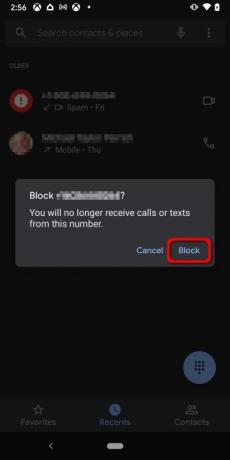
Se stai utilizzando un telefono acceso Android di serie o questo fa parte del Programma Android One, hai tre diverse opzioni per bloccare le chiamate.
Blocca una chiamata spam
Passo 1: Tocca per aprire il Telefono app.
Passo 2: Clicca il Recenti scheda in basso.
Passaggio 3: Premi a lungo il numero che desideri bloccare e tocca Blocca/Segnala spam nel menu a comparsa.
Passaggio 4: Seleziona o deseleziona la casella accanto a Segnala la chiamata come spam e quindi toccare Bloccare.
Blocca un contatto
Passo 1: Tocca per aprire il Telefono app.
Passo 2: Clicca il Contatti scheda in basso.
Passaggio 3: Tocca il contatto che desideri bloccare.
Passaggio 4: Tocca i tre punti Di più icona nell'angolo in alto a destra.
Passaggio 5: Rubinetto Blocca i numeri nel menu a discesa.
Aggiungi e rimuovi i numeri bloccati
Passo 1: Tocca per aprire il Telefono app.
Passo 2: Tocca i tre punti Di più icona nell'angolo in alto a destra.
Passaggio 3: Rubinetto Impostazioni nel menu a discesa.
Passaggio 4: Rubinetto Numeri bloccati.
Passaggio 5: Rubinetto Aggiungi un numero oppure tocca la "X" accanto a un numero per sbloccare.
Utilizza l'app Messaggi
Passo 1: Tocca per aprire il Messaggi app.
Passo 2: Premi a lungo sul messenger che desideri bloccare.
Passaggio 4: Clicca il Bloccare (un simbolo di barra rovesciata circolare) nell'angolo in alto a destra.
Bloccare una chiamata su uno smartphone Samsung



Nella maggior parte dei casi, bloccare le chiamate su un Samsung è lo stesso che sui telefoni con Android di serie. Ecco tre modi per bloccare un numero:
Blocca una chiamata spam
Passo 1: Tocca per aprire il Telefono app.
Passo 2: Clicca il Recenti scheda in basso.
Passaggio 3: Tocca il numero che desideri bloccare.
Passaggio 4: Clicca il Informazioni icona nel menu espanso.
Passaggio 5: Clicca il Bloccare icona nell'angolo in basso a destra.
Blocca un contatto
Passo 1: Tocca per aprire il Telefono app.
Passo 2: Clicca il Contatti scheda in basso.
Spassaggio 3: Tocca il contatto che desideri bloccare.
Passaggio 4: Clicca il Informazioni icona nel menu espanso.
Passaggio 5: Tocca i tre punti Di più icona nell'angolo in alto a destra.
Passaggio 6: Selezionare Bloccare un contatto nel menu a discesa, come mostrato sopra.
Aggiungi un numero da bloccare
Passo 1: Tocca per aprire il Telefono app.
Passo 2: Tocca i tre punti Di più icona nell'angolo in alto a destra. Non è necessario toccare una scheda specifica.
Passaggio 3: Rubinetto Impostazioni nel menu a discesa.
Passaggio 4: Rubinetto Numeri bloccati in cima.
Passaggio 5: Tocca un numero, quindi tocca il simbolo più verde.
Nota: Qui puoi anche bloccare i numeri toccando il Recenti O Contatti pulsante. Puoi anche bloccare i numeri sconosciuti da questo menu attivandolo Blocca i chiamanti sconosciuti.
Bloccare una chiamata su uno smartphone LG

Rispetto ad altri produttori di smartphone, LG rende il blocco dei numeri abbastanza semplice.
Utilizza la scheda Registri chiamate dell'app Telefono
Passo 1: Tocca per aprire il Telefono app.
Passo 2: Clicca il Registro chiamate scheda.
Passaggio 3: Clicca il Informazioni icona visualizzata accanto al contatto o al numero che desideri bloccare.
Passaggio 4: Rubinetto Bloccare.
Utilizza la scheda Componi dell'app Telefono
Passo 1: Clicca il Comporre scheda.
Passo 2: Tocca i tre punti Menù icona situata nell'angolo in alto a destra.
Passaggio 3: Rubinetto Impostazioni di chiamata.
Passaggio 4: Rubinetto Blocco chiamate e rifiuto con messaggi.
Passaggio 5: Rubinetto Numeri bloccati.
Passaggio 6: Clicca il Aggiungere icona.
Passaggio 7: Seleziona una delle tre opzioni:
- Contatti — Tocca il contatto che desideri bloccare, quindi tocca Fatto.
- Registro chiamate - Tocca il numero che desideri bloccare, quindi tocca Fatto.
- Nuovo numero - Immettere il numero di telefono e quindi toccare Bloccare.
Bloccare una chiamata su uno smartphone HTC

L'esperienza sui telefoni HTC non è molto diversa da quella che troverai su un telefono con Android di serie.
Utilizza la cronologia delle chiamate dell'app Telefono
Passo 1: Tocca per aprire il Telefono app.
Passo 2: Clicca il Cronologia delle chiamate scheda.
Passaggio 3: Premi a lungo sul contatto o sul numero che desideri bloccare.
Passaggio 4: Selezionare Bloccare un contatto O Blocca chiamante.
Nota: Puoi visualizzare un elenco di contatti bloccati toccando l'icona a tre punti nell'angolo in alto a destra quando Cronologia delle chiamate la scheda è attiva. Sono elencati sotto Contatti bloccati.
Utilizza l'app Messaggi
Passo 1: Tocca per aprire il Messaggi app.
Passo 2: Premi a lungo sul contatto o sul numero che desideri bloccare.
Passaggio 3: Rubinetto Bloccare un contatto.
Bloccare una chiamata su uno smartphone Huawei

Huawei offre due modi per bloccare le chiamate. Ecco come:
Blocca una chiamata spam
Passo 1: Tocca per aprire il Telefono app.
Passo 2: Tocca i tre punti Di più icona nell'angolo in alto a destra.
Passaggio 3: Rubinetto Bloccato.
Passaggio 4: Tocca l'icona dell'ingranaggio (Impostazioni).
Passaggio 5: Rubinetto Lista di Bloccati.
Passaggio 6: Tocca il simbolo "più" e inserisci il numero di telefono che desideri bloccare.
Blocca un contatto
Passo 1: Tocca per aprire il Telefono app.
Passo 2: Clicca il Contatti scheda in basso.
Passaggio 3: Tocca il contatto che desideri bloccare.
Passaggio 4: Tocca i tre punti Di più icona.
Passaggio 5: Rubinetto Bloccare un contatto.
Bloccare una chiamata utilizzando app di terze parti
Se nessuno di questi metodi funziona per te, non temere: ci sono ancora altre opzioni disponibili. Guardare come bloccare un numero su Android per conoscere le app di terze parti che possono aiutarti a gestire le chiamate indesiderate.
Bloccare un chiamante tramite il tuo operatore
Verizon
Verizon ora offre Filtro chiamate, un servizio che rileva e blocca i chiamanti misteriosi. La versione gratuita è disponibile per i clienti con pagamento posticipato e prepagato ed è compatibile con la maggior parte dei telefoni. Verificherà tutte le chiamate in arrivo, invierà i chiamanti sospetti direttamente alla segreteria telefonica e segnalerà i numeri.
La versione Call Filter Plus costa $ 3 al mese per linea o $ 8 al mese per account con tre o più linee. Questo abbonamento aggiunge un ID chiamante, un misuratore del rischio di spam, una funzione di ricerca dello spam e consente di creare un elenco di blocchi personalizzato.
Per i telefoni che non supportano il filtro chiamate, la versione offre un servizio autonomo di blocco spam del filtro chiamate per dispositivi selezionati. Blocca automaticamente le chiamate spam ad alto rischio e visualizza una notifica per tutti gli altri spam di livello inferiore. Le chiamate bloccate non raggiungeranno il tuo telefono né verranno inviate alla segreteria.
Verizon fornisce anche informazioni generali Avvisi di spam nell'ID chiamante del tuo telefono in modo da poter ignorare la chiamata quando lampeggia sullo schermo.
AT&T
Ogni piano offerto da AT&T include Call Protect, un servizio gratuito che blocca le chiamate spam e fraudolente, blocca i chiamanti sconosciuti e consente creare un elenco personale di blocco e avvisare gli utenti dei chiamanti "fastidiosi", che sono operatori di telemarketing, sondaggi, chiamate politiche e così via SU.
Il servizio Call Protect Plus costa $ 4 al mese per linea. Aggiunge ID chiamante, ricerca inversa del numero e controlli di chiamata personalizzati. Entrambi i servizi sono accessibili tramite l'app Call Protect disponibile su Google Play e il App Store di Apple.
Sprint
A differenza di altri operatori, Sprint ti consente di bloccare i numeri abbastanza facilmente il portale online del tuo account. Le modifiche possono essere apportate solo dal proprietario dell'account e verranno applicate a tutti i telefoni associati a tale account. Non è possibile bloccare i numeri per gli abbonati alle chiamate Wi-Fi.
Per scoprire come limitare o consentire le chiamate vocali, seguire le istruzioni di Sprint.
T-Mobile
Questo operatore offre Scam Shield, che include un servizio Scam Block. La versione gratuita include un secondo numero che mantiene privato il tuo numero principale, ID truffatore e blocco delle chiamate, ID chiamante migliorato, mezzi per cambiare il tuo numero e un componente Blocco truffe.
Scam Shield Premium costa $ 4 al mese per linea: è gratuito per i clienti Magenta Plus. Questa versione premium consente agli utenti di creare elenchi "bloccati sempre", ricevere messaggi dalla segreteria in testo e inviare categorie di chiamanti direttamente alla segreteria.
L'app Scam Shield è disponibile su App Store di Apple E Google Play.
Aggiungendo il tuo numero al registro nazionale delle chiamate da non chiamare
Il registro nazionale delle chiamate da non chiamare è fornito e gestito dalla Federal Trade Commission (FTC). È stato creato per i proprietari di telefoni frustrati che vengono rimproverati da una raffica di chiamate indesiderate, spesso provenienti da numeri sconosciuti. Puoi anche registrarti al programma, il tutto con pochi clic.
Per iniziare ad aggiungere il tuo numero di telefono al registro, vai a DoNotCall.gov. Nel tuo account puoi elencare fino a tre numeri di telefono per il registro; tutto ciò di cui hai bisogno è un indirizzo email funzionante per confermare le tue informazioni personali.
Tieni presente che ci vorrà del tempo prima che la tua registrazione abbia pieno effetto. Le chiamate di spam o di telemarketing continueranno per breve tempo. A partire da ora, c'è un tempo di attesa piuttosto elevato per il registro. Potrebbe essere necessario fino a un mese affinché la FTC elabori la tua richiesta.
Dopo 31 giorni, se continui a ricevere chiamate fastidiose da numeri indesiderati, puoi scegliere di farlo presentare un reclamo riguardanti numeri di telefono specifici attraverso la Federal Trade Commission.
Raccomandazioni degli editori
- Come caricare velocemente il tuo iPhone
- Un iPhone appena venduto all'asta per una cifra folle
- Quanto costa Apple Music e come puoi ottenerlo gratuitamente?
- Le migliori offerte per iPad del Prime Day: le prime offerte arrivano sui modelli di punta
- Perché non puoi utilizzare Apple Pay su Walmart
Migliora il tuo stile di vitaDigital Trends aiuta i lettori a tenere d'occhio il frenetico mondo della tecnologia con tutte le ultime notizie, divertenti recensioni di prodotti, editoriali approfonditi e anteprime uniche nel loro genere.




